解析U盘文件被隐藏的原因以及恢复方法 U盘文件被隐藏的原因及解决方法
在日常使用U盘存储文件时,有时候会遇到文件被隐藏的情况,这种情况通常是由于病毒感染、系统错误或人为操作等原因导致的。对于这种情况,我们可以通过一些简单的方法来恢复隐藏文件,包括查看文件属性、使用命令提示符、或者借助专业的文件恢复软件等。通过正确的方法,我们可以轻松地找回被隐藏的U盘文件。
原因分析:
U盘中了病毒,病毒将U盘里的文件属性修改成“隐藏”,甚至将文件修改成系统文件,而系统文件兼具“隐藏”和“只读”的属性,在windows系统环境下是无法手动修改系统文件属性的,不过可以在dos下用命令修改。
恢复方法:
1、使用杀毒工具对U盘进行杀毒操作;
2、打开计算机,在菜单栏点击“工具”选项,选择“文件夹选项”;
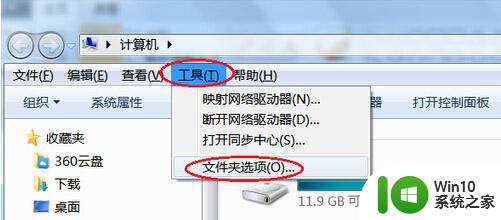
3、在文件夹选项中的查看标签页,选择“显示隐藏的文件和文件夹”,去除“隐藏已知文件类型的扩展名”前面的勾,如图所示:
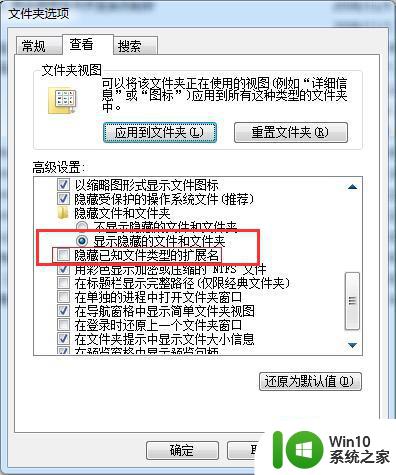
4、打开U盘,如果可以看到文件,鼠标右键,选择“属性”,去除文件的“隐藏”属性;
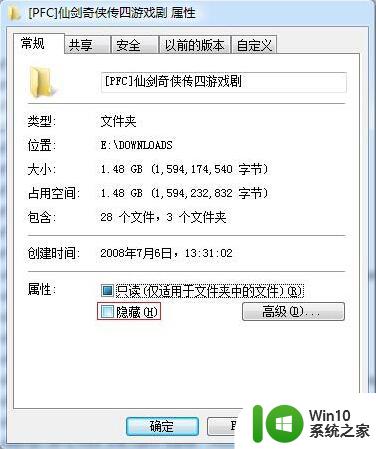
5、如果U盘文件未恢复,那么在U盘里新建一个文本文档;
6、在文档里面输入“attrib -s -h -r *.* /s /d”(不含引号,复制粘贴即可),保存;

7、将文件命名并改为bat文件格式,比如命名为“a.bat”;
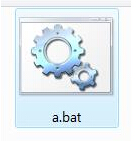
8、双击运行a.bat文件,弹出命令窗口开始执行,等待其自动关闭。
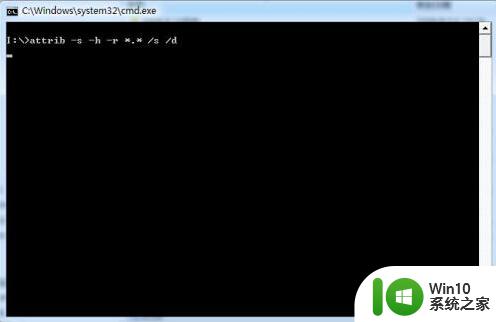
以上就是解析U盘文件被隐藏的原因以及恢复方法的全部内容,有出现这种现象的小伙伴不妨根据小编的方法来解决吧,希望能够对大家有所帮助。
解析U盘文件被隐藏的原因以及恢复方法 U盘文件被隐藏的原因及解决方法相关教程
- u盘里文件被隐藏怎么恢复 u盘文件被隐藏如何解决
- 怎么找回U盘被隐藏的文件?如何恢复U盘被隐藏的文件 U盘文件怎么恢复被隐藏的
- U盘中毒文件被隐藏的解决方法 U盘中毒文件恢复方法
- 解析利用注册表恢复u盘被隐藏文件的方法 使用注册表恢复隐藏文件的方法
- 找回u盘隐藏文件的方法 u盘文件被隐藏怎么找回
- 恢复u盘中被隐藏的文件的方法 如何找回被隐藏的u盘文件
- u盘被隐藏文件怎么显示 U盘中毒文件恢复方法
- u盘中毒后文件被隐藏恢复方法 u盘中毒了文件被隐藏了怎么办
- u盘被隐藏的文件怎么显示 u盘文件隐藏后怎么找回
- 详细分析u盘提示未被格式化的原因及解决方法 u盘提示未被格式化的原因分析
- u盘里隐藏的文件夹怎么恢复 U盘文件被隐藏了要怎么恢复
- u盘隐藏的文件重现的方法 如何查看u盘中隐藏的文件
- U盘装机提示Error 15:File Not Found怎么解决 U盘装机Error 15怎么解决
- 无线网络手机能连上电脑连不上怎么办 无线网络手机连接电脑失败怎么解决
- 酷我音乐电脑版怎么取消边听歌变缓存 酷我音乐电脑版取消边听歌功能步骤
- 设置电脑ip提示出现了一个意外怎么解决 电脑IP设置出现意外怎么办
电脑教程推荐
- 1 w8系统运行程序提示msg:xxxx.exe–无法找到入口的解决方法 w8系统无法找到入口程序解决方法
- 2 雷电模拟器游戏中心打不开一直加载中怎么解决 雷电模拟器游戏中心无法打开怎么办
- 3 如何使用disk genius调整分区大小c盘 Disk Genius如何调整C盘分区大小
- 4 清除xp系统操作记录保护隐私安全的方法 如何清除Windows XP系统中的操作记录以保护隐私安全
- 5 u盘需要提供管理员权限才能复制到文件夹怎么办 u盘复制文件夹需要管理员权限
- 6 华硕P8H61-M PLUS主板bios设置u盘启动的步骤图解 华硕P8H61-M PLUS主板bios设置u盘启动方法步骤图解
- 7 无法打开这个应用请与你的系统管理员联系怎么办 应用打不开怎么处理
- 8 华擎主板设置bios的方法 华擎主板bios设置教程
- 9 笔记本无法正常启动您的电脑oxc0000001修复方法 笔记本电脑启动错误oxc0000001解决方法
- 10 U盘盘符不显示时打开U盘的技巧 U盘插入电脑后没反应怎么办
win10系统推荐
- 1 番茄家园ghost win10 32位官方最新版下载v2023.12
- 2 萝卜家园ghost win10 32位安装稳定版下载v2023.12
- 3 电脑公司ghost win10 64位专业免激活版v2023.12
- 4 番茄家园ghost win10 32位旗舰破解版v2023.12
- 5 索尼笔记本ghost win10 64位原版正式版v2023.12
- 6 系统之家ghost win10 64位u盘家庭版v2023.12
- 7 电脑公司ghost win10 64位官方破解版v2023.12
- 8 系统之家windows10 64位原版安装版v2023.12
- 9 深度技术ghost win10 64位极速稳定版v2023.12
- 10 雨林木风ghost win10 64位专业旗舰版v2023.12